每次启动office都有配置进度怎么办 每次打开office都要配置进度怎么解决
在使用电脑的过程中,有时我们会遇到每次打开office办公软件都需要长时间配置进度的情况,这不仅浪费了我们宝贵的时间,还可能影响我们的使用体验。那么每次启动office都有配置进度怎么办呢?本文将介绍每次打开office都要配置进度怎么解决的教程,帮助大家解决问题。
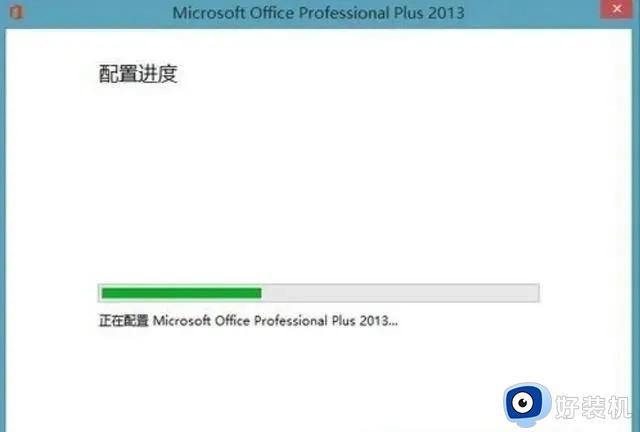
方法一:卸载重新安装
方法二:修改“配置进度”文件名
这个方法也有一点粗暴,就是把“配置进度”的文件名改成其它名称,让word启动时找不到这个文件,也就不会再进行“配置进度”。我测试过,依然会弹出一个检测弹窗,但确实要快很多。方法如下:
在电脑桌面上双击打开“我的电脑”或“此电脑”,打开C盘(系统盘),然后打开C:\Program Files (x86)\Common Files\Microsoft Shared\OFFICE14\Office Setup Controller 这个文件夹(如下图),这里的OFFICE14代表office 2010版本,如果是office 2007应该就是OFFICE12了,不同的版本有所不同。
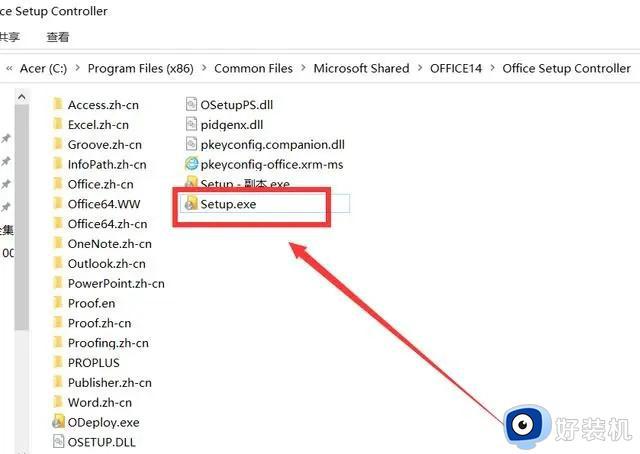
然后把上图中的“Setup.exe”文件名修改一下,改成任意的名字都可以,如:Setup2023.exe,这样,word启动时,就找不到这个文件,就不会执行“配置进度”了。
方法三:修改系统注册表(修改注册表需谨慎,最好先备份)
这个方法是最直接、最有效的方法,也是我现在正在用的方法,操作如下。
1、键盘上同时按下Win键+R键,打开运行窗口。
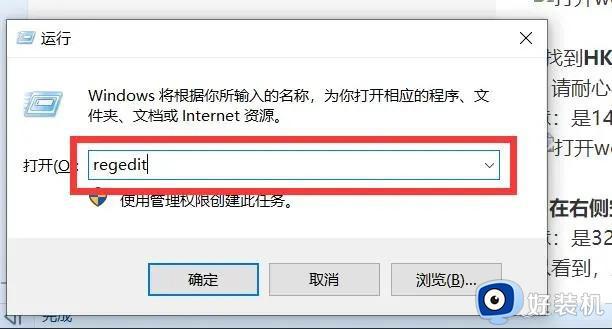
2、在输入框中输入“regedit”,然后点击“确定”按钮,就能打开windows系统的注册表文件。然后打开 HKEY_CURRENT_USER\SOFTWARE\Microsoft\Office\14.0\Word\Options目录(如下图)。
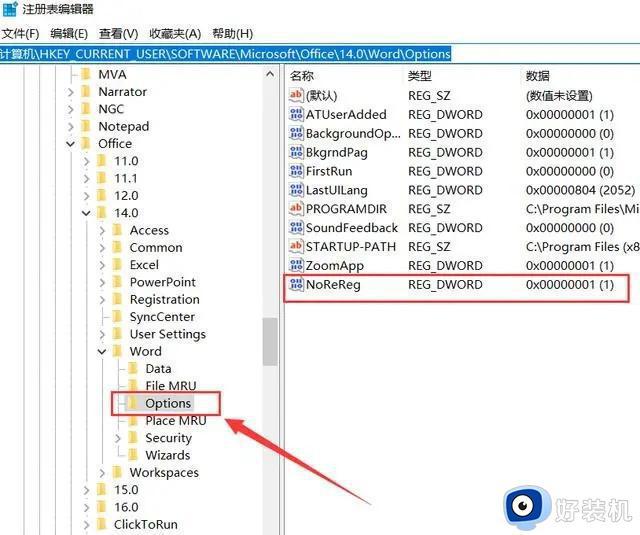
3、右键点击“Options”目录,在弹出的右键菜单中,依次点击“新建”和“DWORD(32位)值(D)”(如下图),右侧窗口就会创建一个新文件。
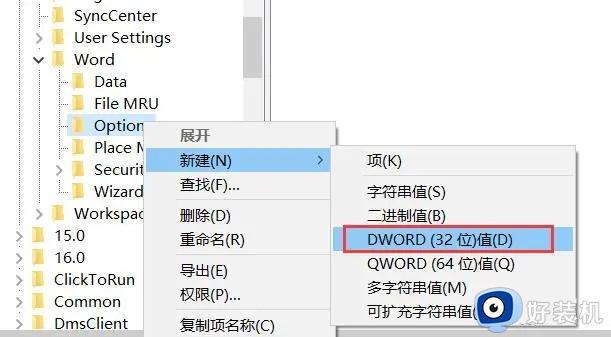
4、双击这个新文件,把“数值名称”改成“NoReReg”,把“数值数据”改成1,基数选择“十六进制”,点击“确定”按钮,这样就大功告成了。
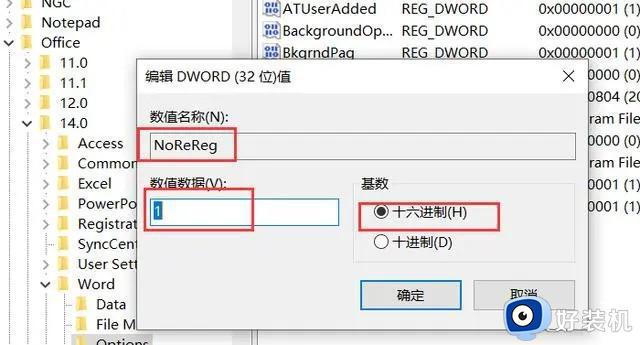
然后,再次打开word文档的时候,就不会再弹出检测窗口和“配置进度”窗口了,而是只需1秒就能直接打开文档界面,问题解决。
以上就是每次启动office都有配置进度怎么解决的全部内容,如果遇到这种情况,你可以根据以上操作解决,非常简单快速。
每次启动office都有配置进度怎么办 每次打开office都要配置进度怎么解决相关教程
- office打开出现配置进度怎么办 office办公软件打开时都会出现配置进度怎么解决
- office2007每次打开都要配置进度怎么办 office2007打开提示配置进度如何解决
- 每次打开word2007都要配置进度怎么办 word2007每次打开都要配置进度如何处理
- word配置进度怎么去除 word打开老是配置进度如何去除
- 打开word出现配置进度怎么回事 word打开时出现配置进度怎么解决
- office的激活向导怎么关闭 如何关闭office激活向导
- print spooler每次都要重新启动才能用怎么办 每次都要重启print spooler才能打印怎么解决
- office当前系统配置无法运行怎么回事 office当前系统配置无法运行的解决方法
- office打开提示激活向导怎么办 打开office出现激活向导解决方法
- winrar向导自动启动怎样关闭 WinRAR每次启动时都会打开向导窗口的关闭步骤
- 电脑无法播放mp4视频怎么办 电脑播放不了mp4格式视频如何解决
- 电脑文件如何彻底删除干净 电脑怎样彻底删除文件
- 电脑文件如何传到手机上面 怎么将电脑上的文件传到手机
- 电脑嗡嗡响声音很大怎么办 音箱电流声怎么消除嗡嗡声
- 电脑我的世界怎么下载?我的世界电脑版下载教程
- 电脑无法打开网页但是网络能用怎么回事 电脑有网但是打不开网页如何解决
电脑常见问题推荐
- 1 b660支持多少内存频率 b660主板支持内存频率多少
- 2 alt+tab不能直接切换怎么办 Alt+Tab不能正常切换窗口如何解决
- 3 vep格式用什么播放器 vep格式视频文件用什么软件打开
- 4 cad2022安装激活教程 cad2022如何安装并激活
- 5 电脑蓝屏无法正常启动怎么恢复?电脑蓝屏不能正常启动如何解决
- 6 nvidia geforce exerience出错怎么办 英伟达geforce experience错误代码如何解决
- 7 电脑为什么会自动安装一些垃圾软件 如何防止电脑自动安装流氓软件
- 8 creo3.0安装教程 creo3.0如何安装
- 9 cad左键选择不是矩形怎么办 CAD选择框不是矩形的解决方法
- 10 spooler服务自动关闭怎么办 Print Spooler服务总是自动停止如何处理
